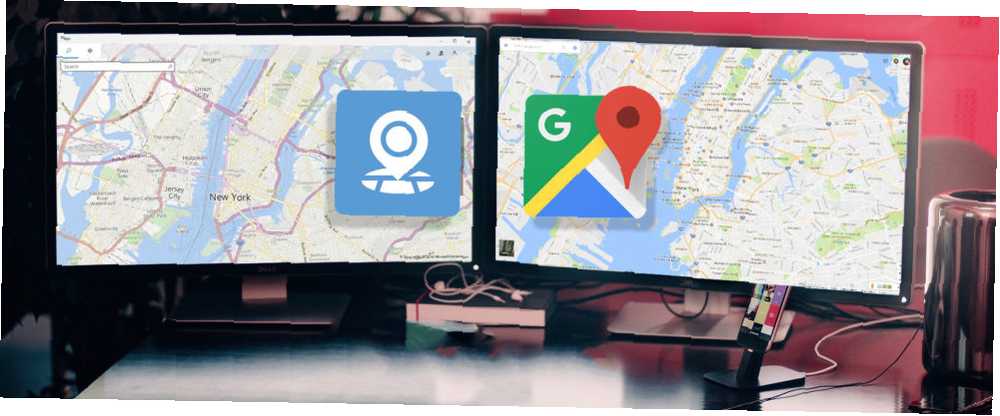
Lesley Fowler
0
4635
1441
Když přemýšlíte o používání aplikace map, vaše mysl téměř určitě zobrazí všudypřítomnou nabídku Google Jak funguje Google Maps? Jak funguje Google Maps? Mapy Google používají miliony lidí každý den a vy byste mohli být jedním z nich, ale jak to vlastně funguje a jak Google udržuje jeho přesnost tak dobře? . Je to důkaz kvality i dominance produktu společnosti.
Z velké části to mělo Google snadné. Velký debut společnosti Apple v oblasti map Je Apple Maps spolehlivým navigátorem? Je Apple Maps spolehlivým navigátorem? Po nahrazení navigace Google Apple Mapy snášely skalní začátek, hromady kritiky a některé velmi vtipné vtipy - ale všem bylo odpuštěno? byl méně než působivý a Microsoft sotva prodával svého konkurenta.
Je však čas dát aplikaci Windows další šanci? Kdy jste naposledy spustili aplikaci Mapy společnosti Microsoft? Pokusit se. Slibuji, že nebudete zklamáni.
Zde je sedm z nejlepších věcí, které můžete s Mapami dělat.
1. Dopravní překrytí
Způsob, jak zkontrolovat provoz, je daný v jakékoli aplikaci mapy, ale je to svěží, jak efektivně společnost Microsoft implementovala tuto funkci. Lze ji rozdělit do několika podsekcí.
Chcete-li přepnout překrytí provozu, klikněte na ikonu ikona semaforu v pravém horním rohu obrazovky. Je pravděpodobné, že zelené silnice volně tečou, červené silnice jsou utěsněny a různé odstíny žluté označují různé stupně hustoty vozidla.
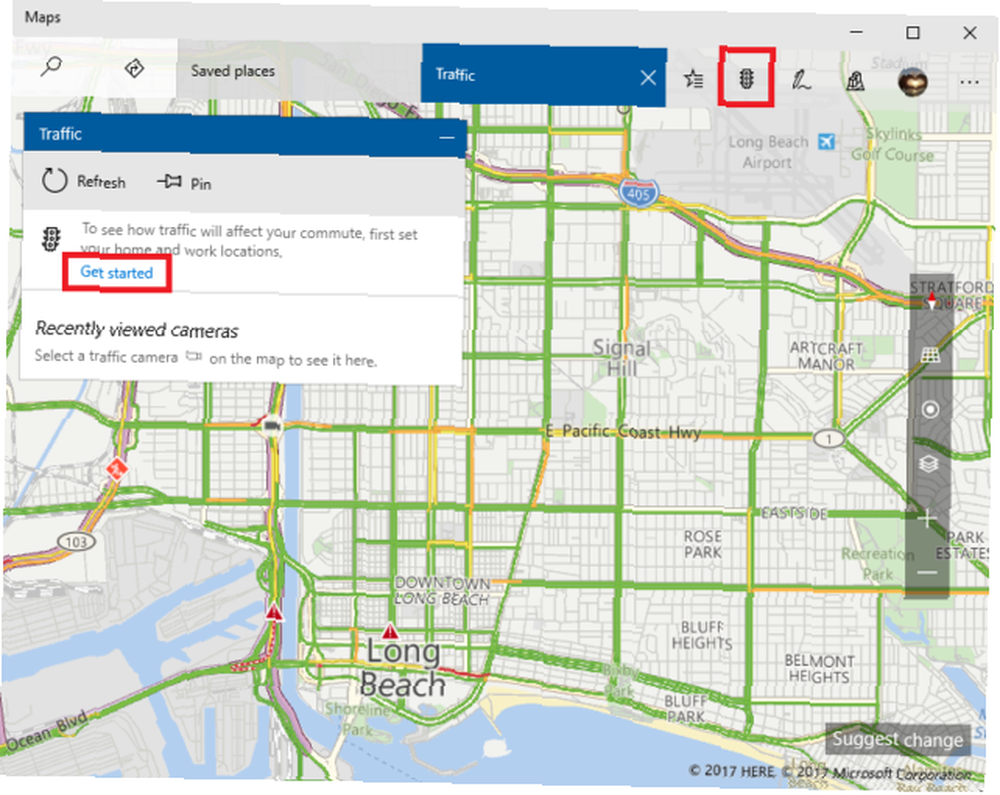
Pokud chcete konkrétně zkontrolovat trasu, můžete si nastavit místo domova a práce a uložit další oblíbené cíle.
2. Viz Živé dopravní kamery
Vidět překrytí provozu je skvělé, ale jak si můžete být jisti jeho přesností? Poslední věc, kterou chcete, je zamířit na hlavní mezistátní myšlenku, která volně prochází, jen aby se zasekla na několik hodin.
Tento problém můžete negovat díky živým dopravním kamerám. Je zřejmé, že jsou přístupné pouze na některých silnicích v určitých městech. Společnost Microsoft nemá žádnou kontrolu nad jejich dostupností nebo provozem. Pokud však žijete ve velké metropolitní oblasti, můžete si být jisti, že najdete nějaké zdroje pro vaši trasu.
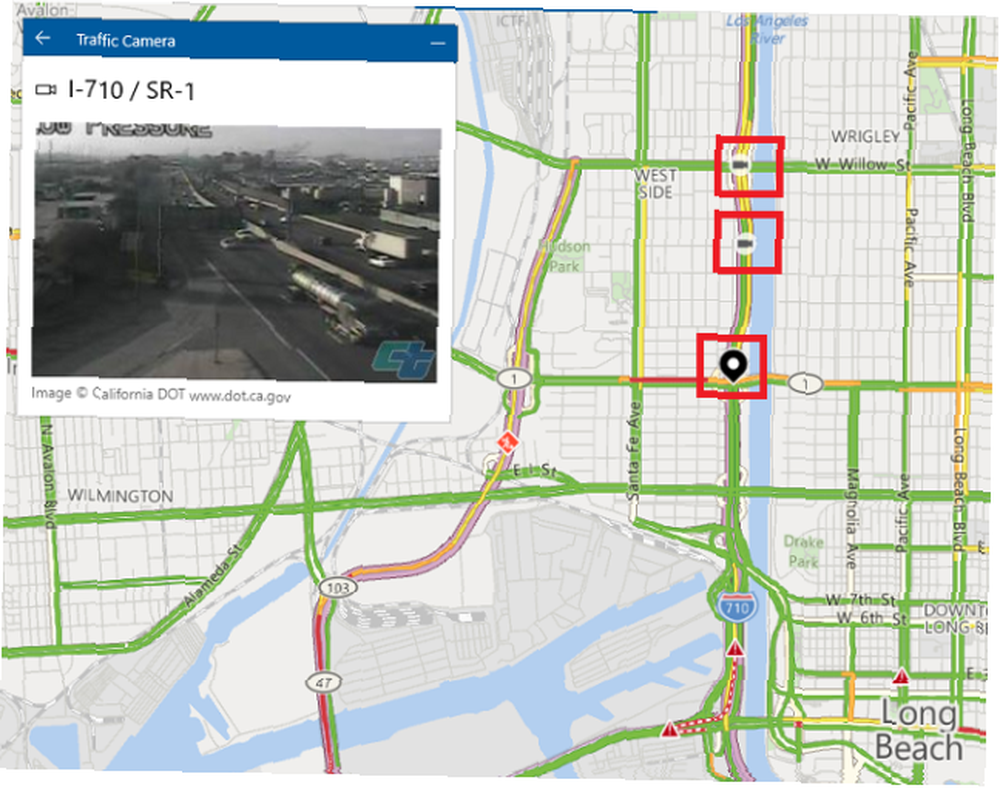
Ikona kamery v aplikaci Mapy označuje jejich přítomnost. Klikněte na ikona fotoaparátu a objeví se okno s kanálem. Pokud nevidíte žádné ikony fotoaparátu, zkuste přiblížit aplikaci.
3. Sledujte silniční práce
Roadworks jsou další velkou bolestí hlavy pro dojíždějící, ale aplikace Mapy může opět pomoci.
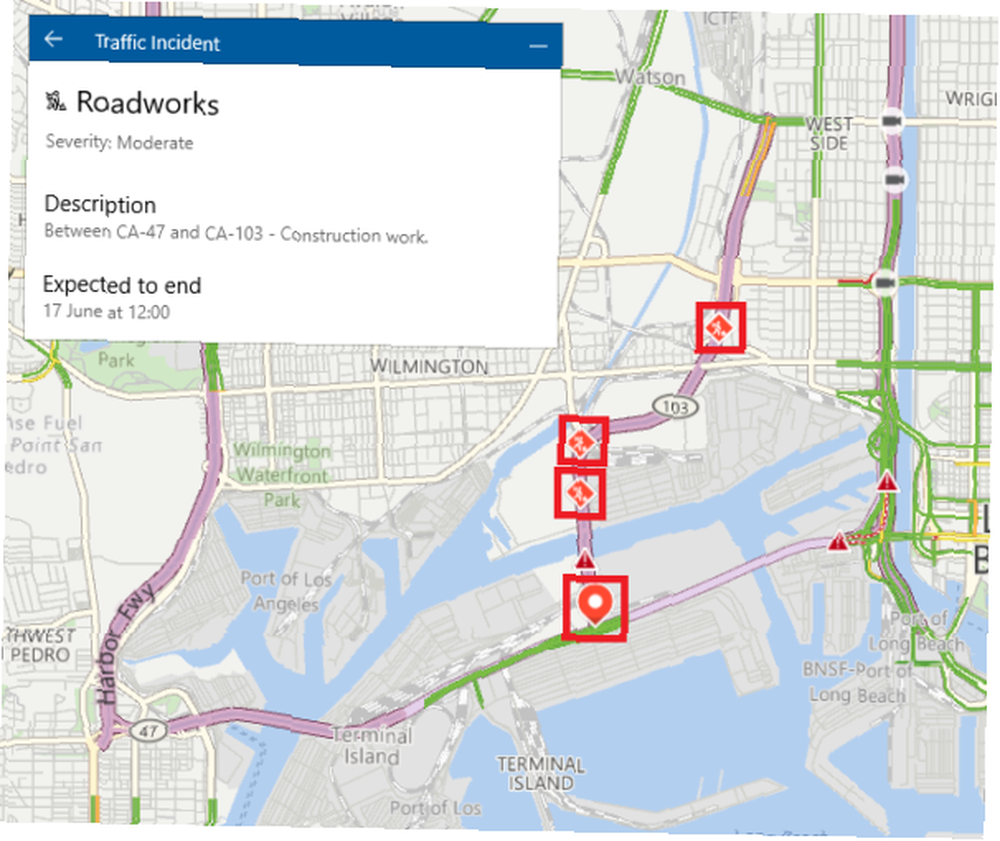
Oranžový diamant označuje jakékoli problémy. Klikněte na ikonu ikona diamantu a nové okno vám poskytne informace o pracích, včetně závažnosti dopadu na provoz, popis projektu a očekávané datum dokončení.
4. 3D města
Mapy Google mají pseudo-3D města již dlouhou dobu. Většina velkých městských aglomerací má výrazný šedý obrys budov, ale neexistuje způsob, jak zjistit, jak samotné budovy vypadají ve 3D, aniž by pomocí Street View Take Virtual Walks v Mapách Google Pomocí Street View Player Take Virtual Walks v Mapách Google Pomocí Street View Player Google Street View je skvělý pro získání smyslu pro umístění, ale můžete získat ještě lepší smysl pomocí Street View Player. nebo satelitní zobrazení.
Microsoft Mapy vykreslí budovy ve 3D a poté věrně vykreslí silnice, sousedství, místa zájmu a další služby do vykreslení. Je to skvělý způsob, jak získat svá ložiska, prozkoumat svou místní oblast nebo si jen užít panorama města. Všechny ostatní nástroje aplikace, jako jsou trasy a dopravní zprávy, fungují ve 3D režimu.
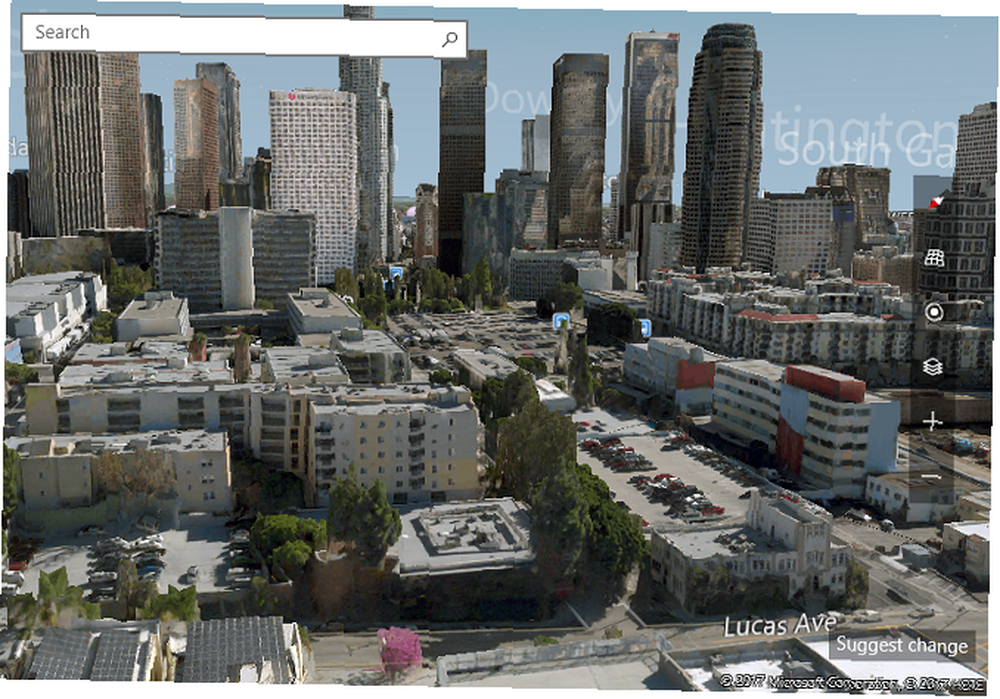
Chcete-li zapnout zobrazení 3D měst, klikněte na ikonu Ikona 3D města v pravém horním rohu.
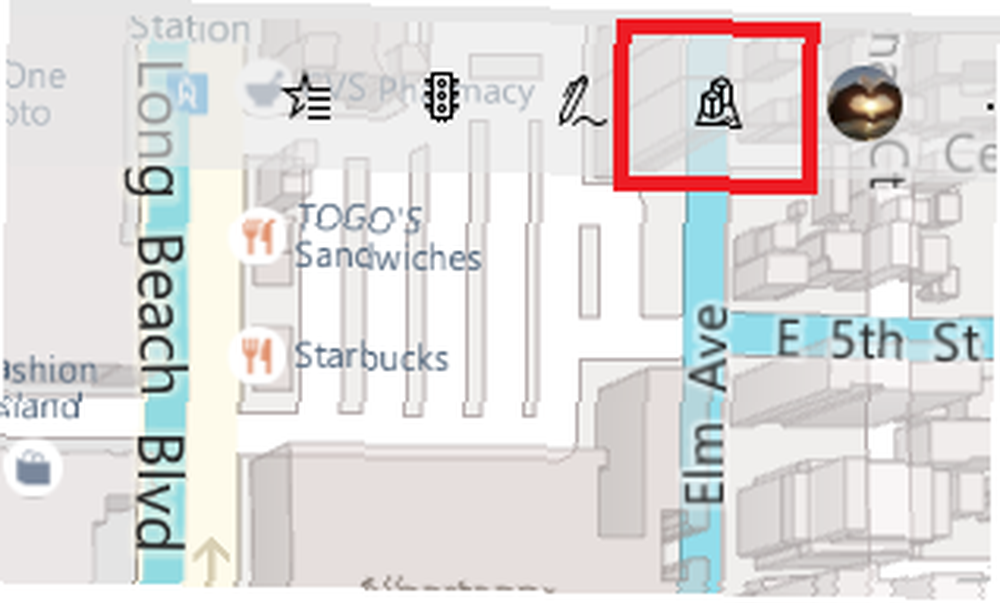
V době psaní nabízí Mapy pouze 3D města v Austrálii, Belgii, Kanadě, Dánsku, Francii, Německu, Itálii, Španělsku, Švýcarsku, Velké Británii a Spojených státech..
5. Windows Ink
Někteří lidé jsou hrozné následujícími směry. Těmto ubohým duším můžete dát pomocnou ruku díky panelu nástrojů Windows Ink. To vám umožní volně kreslit na mapě v různých barvách. Pokud máte stroj s dotykovou obrazovkou, můžete pomocí anotací vytvořit prst, ale funguje také myš.
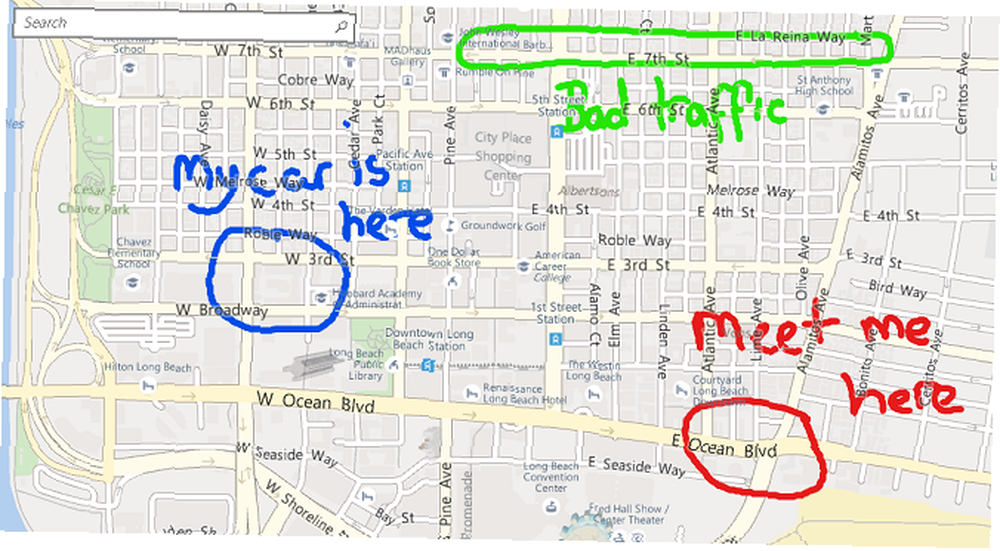
Můžete také použít panel nástrojů Windows Ink k měření vzdálenosti ve volné ruce. Na obrázku níže vidíte, že jsem vystopoval trasu kolem Long Beach. Po dokončení řádku zobrazí aplikace vedle něj celkovou vzdálenost.
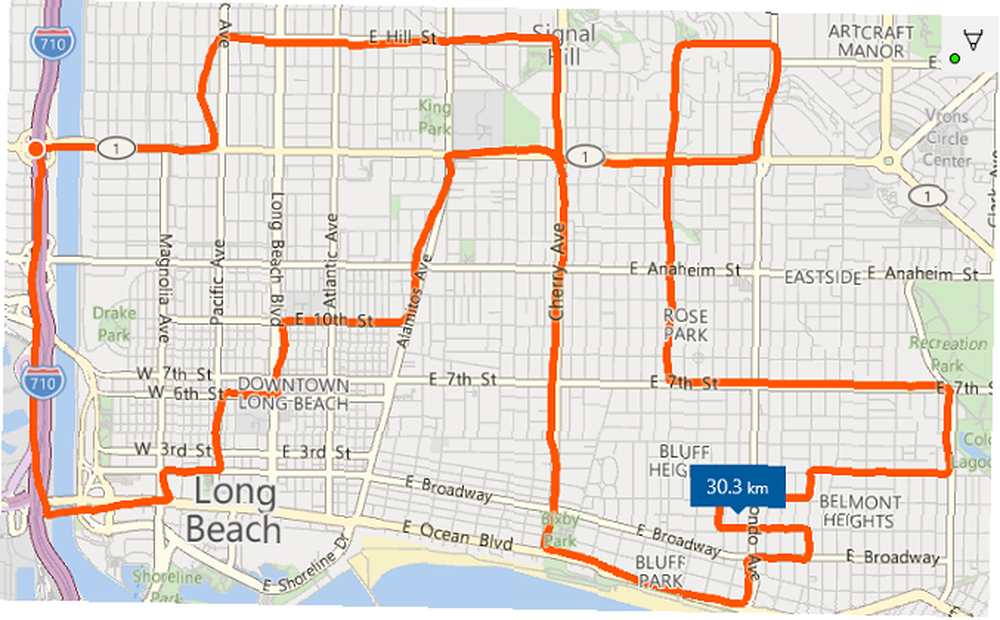
Chcete-li aktivovat panel nástrojů Windows Ink, klikněte na ikonu ikona pera v pravém horním rohu. Pokud používáte myš, ujistěte se, že kliknete na ikonu Klepněte na ikonu psaní zcela vpravo, než začnete kreslit.
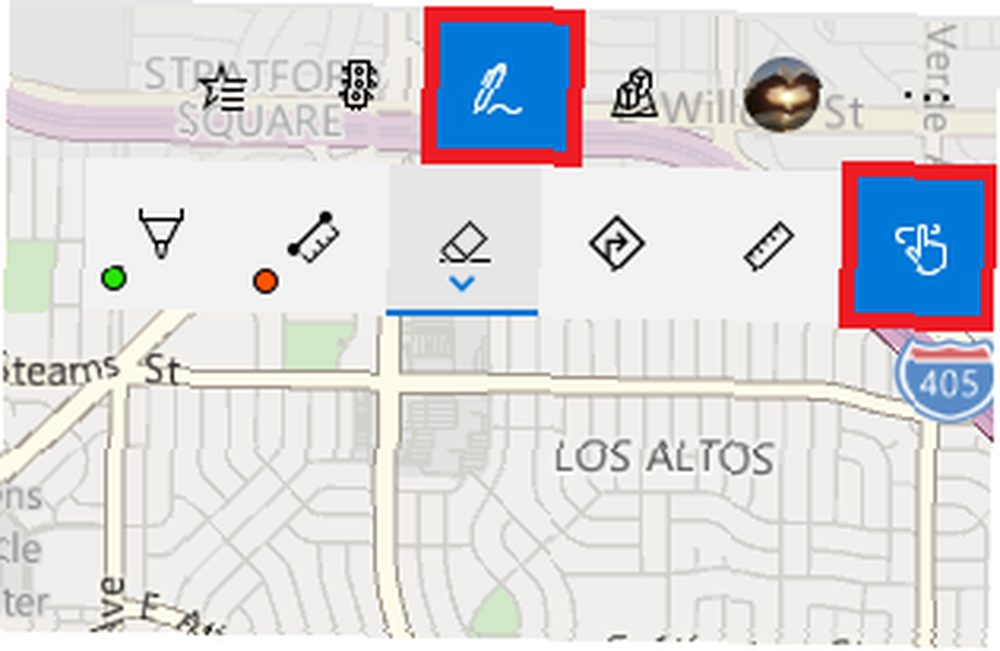
6. Více vyhledávání
Pokud jste někdy strávili hodně času pomocí Map Google, budete vědět, že jednou z nejvíce nepříjemných funkcí je neschopnost překrývat různé výsledky vyhledávání nad sebou.
Například, pokud chcete vyhledat svůj hotel, nejbližší vlakovou stanici, potom název restaurace, do které chcete jít, musíte provést tři různá vyhledávání a výsledky interpretovat nezávisle na sobě..
Microsoft Mapy odstraní tyto nepříjemnosti. Výsledky jakéhokoli vyhledávání, které provedete, zůstanou na mapě, dokud nezavřete příslušnou kartu v horní části obrazovky. V následujícím příkladu jsem hledal Subway a McDonalds. Aplikace zobrazuje oba výsledky najednou a mezi nimi se pohybuji pomocí karet.
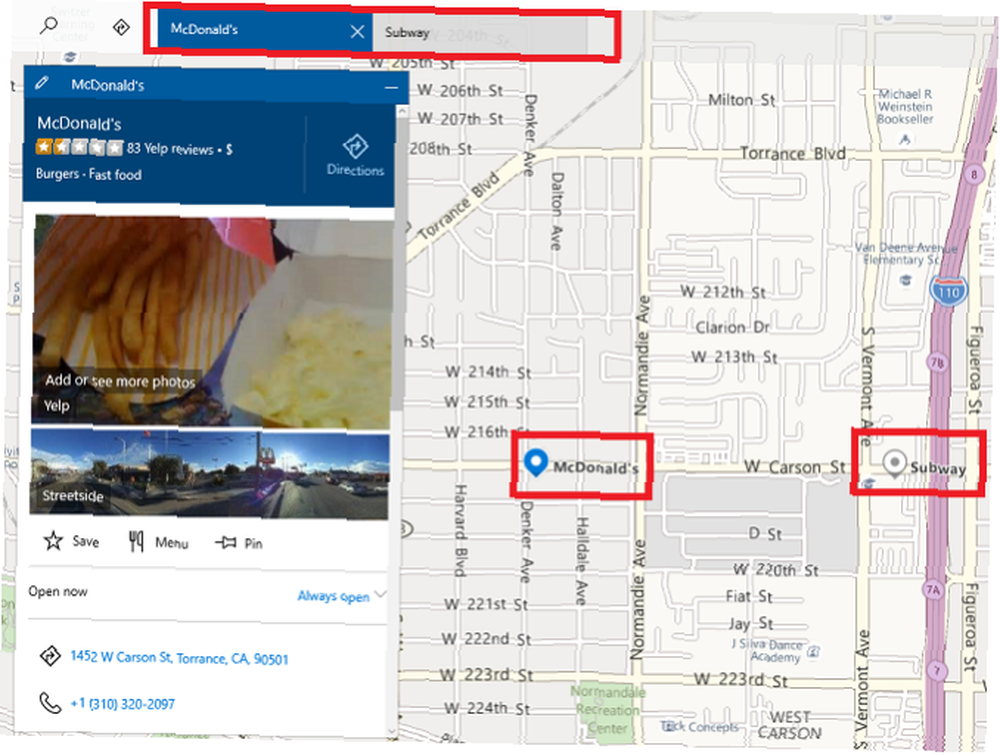
7. Streetside
Pokud se silně spoléháte na službu Street View společnosti Google, nebojte se, společnost Microsoft vás kryla. Můžete aktivovat zobrazení Streetside a užít si téměř identický zážitek s produktem Google.
Na svislém panelu nástrojů na pravém okraji obrazovky klikněte na ikonu Ikona zobrazení mapy. V novém okně posuňte přepínač vedle Streetside.
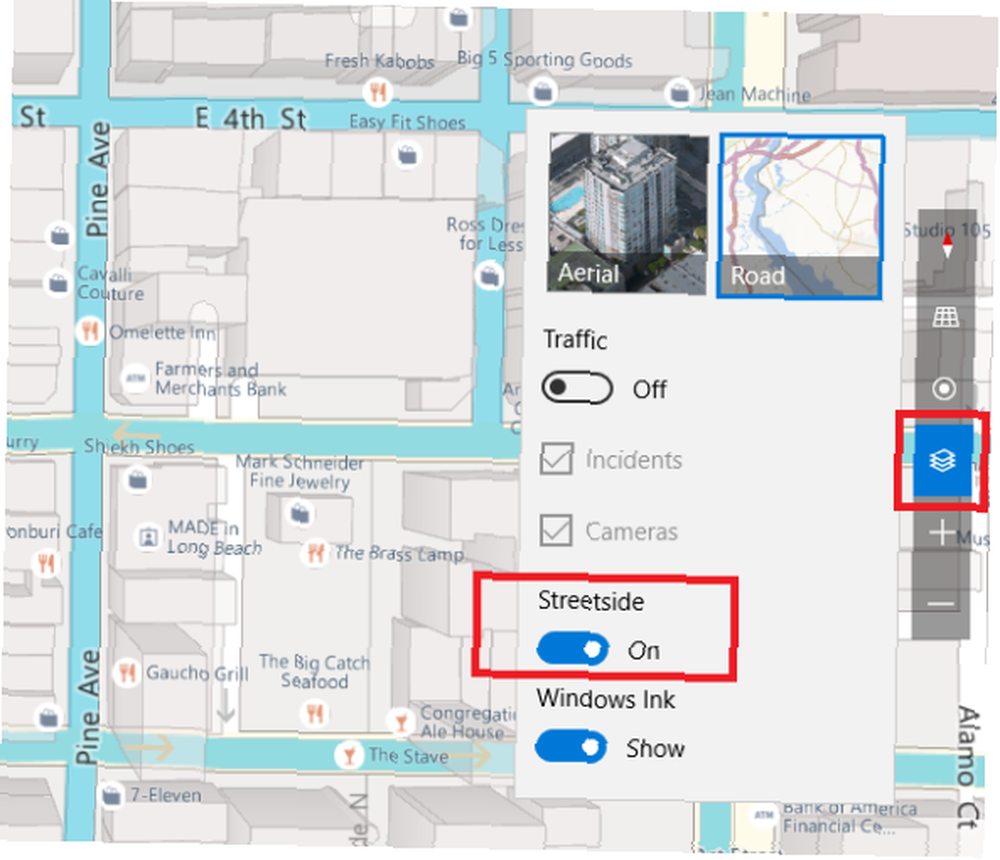
Modrá čára na mapě zvýrazňuje všechny silnice, které mají k dispozici zobrazení Streetside. Poklepáním na ulici přejdete na fotografické hledisko první osoby. Chcete-li se v zobrazení první osoby pohybovat po mapě, dvakrát klikněte na místo, kam chcete přesunout.
Ale je tu jedna nevýhoda ...
Aplikace Mapy má jednu obrovskou nevýhodu: není k dispozici ani pro Android ani iOS. Je zřejmé, že to omezuje jeho užitečnost pro mnoho uživatelů. Dá se jen doufat, že společnost Microsoft vydala kompatibilní verzi Jak Microsoft přebral můj telefon Android Jak Microsoft přebral můj telefon Android Je upřímně překvapivé, kolik aplikací společnosti Microsoft je k dispozici pro Android - a jsou opravdu dobré! v blízké budoucnosti, protože je to fantastická služba s funkcemi, které soupeří - a v mnoha případech překonávají - všudypřítomnou aplikaci Google.
Jak používáte Mapy? Které funkce jsou podle vás nejužitečnější? Jste v pokušení učinit z ní primární aplikaci pro nalezení cesty kolem? Dejte nám vědět, co si myslíte v komentářích níže.











